Carte virtuelle - Guide de l'usager - Fournisseur
| Site: | Apprentissage d’Access Online |
| Cours: | Instant Card |
| Livre: | Carte virtuelle - Guide de l'usager - Fournisseur |
| Imprimé par: | Visiteur anonyme |
| Date: | dimanche, 21 décembre 2025, 09:59 |
Description
Carte virtuelle - Guide de l'usager - Fournisseur
Introduction
Vous pouvez utiliser l’application mobile et le tableau de bord Web afin de créer, d’envoyer et de gérer pour quelqu’un (p. ex., un membre du personnel, un candidat, un stagiaire) une carte virtuelle utilisable immédiatement. Ils n’ont pas besoin d’attendre l’arrivée d’une carte en plastique ou d’utiliser leurs cartes personnelles et de demander et attendre un remboursement.
En savoir advantage : Assurez-vous de télécharger et d’installer l’application mobile. Vous pouvez également activer l’identification faciale ou l’identification tactile. Suivez les instructions du guide de démarrage rapide du titulaire de carte. L’application est offerte pour les cartes Visa aux utilisateurs d’Apple et d’Android. Vous devez également être un client existant de la Carte unique, Carte Entreprise ou Carte Approvisionnement et avoir installé la fonction Paiement Plus d’Access Online. Les titulaires de carte doivent également s’assurer que leur application de courriel se trouve sur leur téléphone mobile.
Aperçu des comptes
Votre organisation dispose de deux comptes de gestion associés pour votre programme de carte virtuelle :
Un compte de paiement
Un groupe de comptes à usage unique
Chaque carte reçoit un numéro de compte à 16 chiffres du groupe de comptes à usage unique et est placée au compte de paiement afin de centraliser la facturation.
Exemple : Atteinte de la limite de credit
Le titulaire de carte a atteint la limite de sa carte de crédit, soit 1 200 $. Vous désactivez la carte afin que le titulaire ne puisse plus la voir. Si le titulaire de carte a besoin de liquidités supplémentaires, vous devez lui créer une nouvelle carte. Une fois que votre organisation a réglé à la banque la somme de 1 200 $, celle-ci redevient disponible sur le compte de gestion pour la délivrance de cartes.
Exemple : Atteinte de la limite partielle de crédit
Le titulaire de carte a porté un total de 500 $ sur sa carte de crédit, dont la limite est de 2 000 $. La carte expire une fois la date d’échéance passée. Le système désactive automatiquement la carte et le titulaire ne peut plus la voir. Le crédit disponible de 1 500 $ retourne au compte de gestion et peut être utilisé pour d’autres cartes. Une fois que votre organisation a réglé à la banque le crédit utilisé de 500 $, la somme restante de 1 500 $ redevient disponible sur le compte de gestion pour la délivrance de cartes.
Après avoir téléchargé et installé l’application, vous devez vous enregistrer sur le portail Web. Dans votre courriel d’enregistrement, cliquez sur le lien vers le portail et suivez les instructions à l’écran pour vous enregistrer, définir un mot de passe et vous connecter. Pour consulter les étapes détaillées, reportez-vous à la vidéo d’enregistrement sur le portail Web.
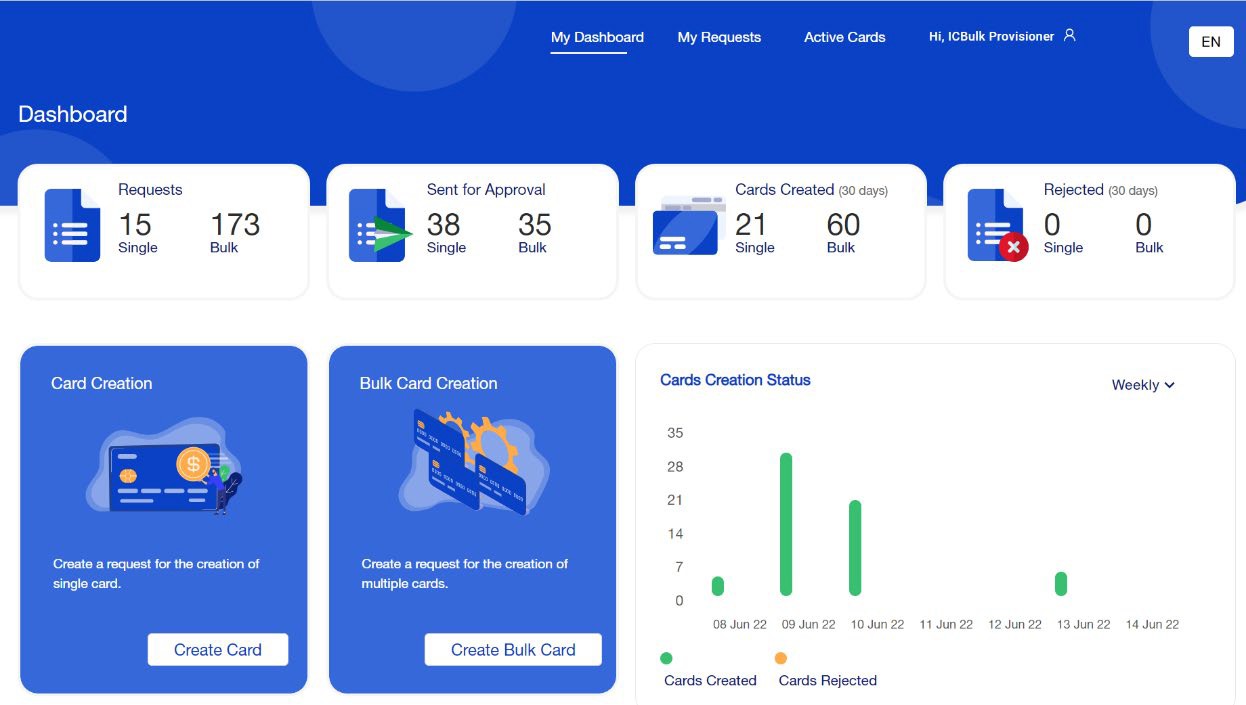
- Touche l’icon de carte
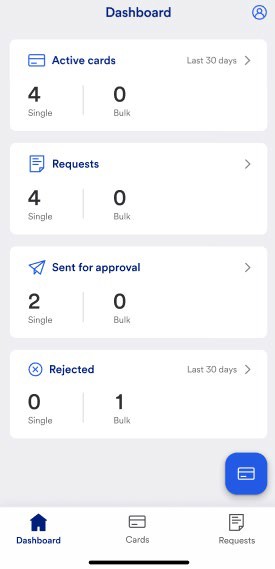
- Spécifiez les date valides, la limite de crédit et toute information supplémentaire.
- Touchez Enregistrer et continuer.
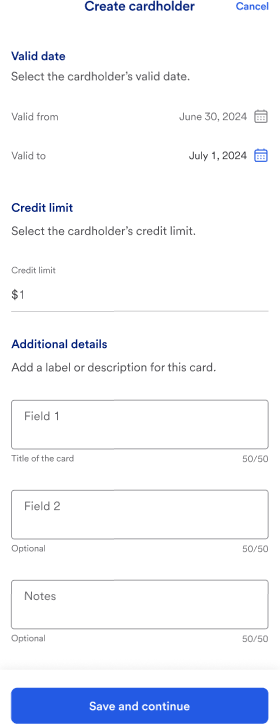
- Précisez les détails du titulaire de cart.
- Votre organisation ne peut pas exiger ou utiliser le champ ID d’employé facultatif.
- Touchez Enregistrer et continuer.
- Touchez Créer la carte.
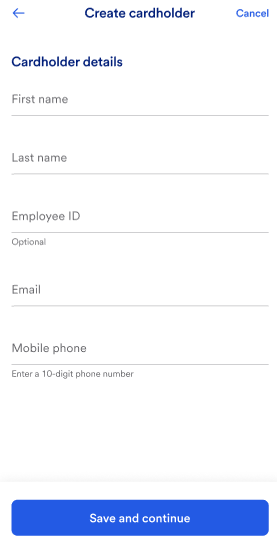
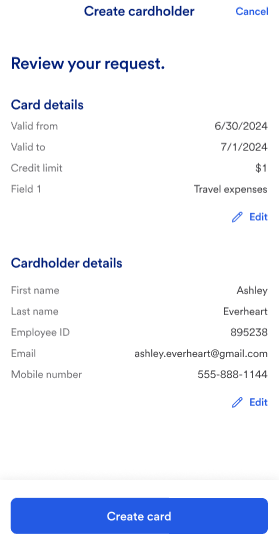
- Filtrez pour afficher toutes les demandes, les demandes envoyées et les demandes refusées.
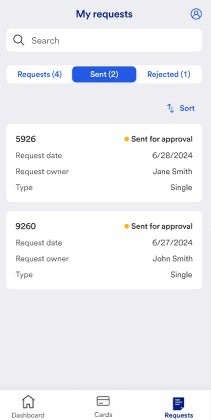
- Touche Enregistrer
Après avoir appuyé sur Envoyer, le titulaire de carte reçoit un courriel contenant des instructions pour accéder à la carte virtuelle, ajouter la carte virtuelle à son portefeuille mobile et utiliser la carte virtuelle immédiatement.
Astuce!: Vous pouvez également surveiller votre demande sur l’application mobile.
Astuce! Vous pouvez également activer et utiliser l'identification par reconnaissance facile ou empreintes digitales sur l'application mobile pour demander le code d’accès à usage unique.
Pour surveiller vos demandes sur l’application mobile, appuyez sur Demandes. Filtrez pour afficher toutes les demandes, les demandes envoyées et les demandes refusées.
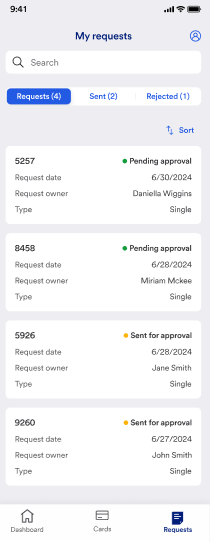
- Filtrez pour afficher toutes les demandes, les demandes envoyées et les demandes refusées.
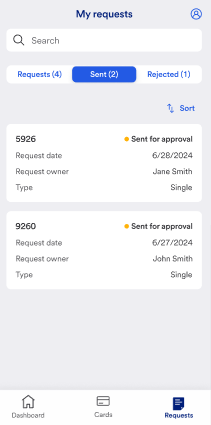
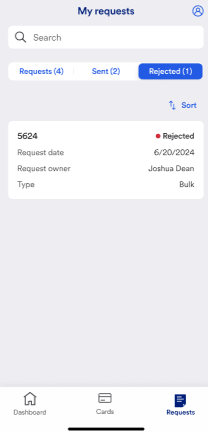
Créer une carte sur le portail
- Nombre de demandes de cartes.
- Nombre de cartes nécessitant une approbation, car les limites sont dépassées.
- Nombre de cartes créées par votre organisation au cours des 30 derniers jours.
- Nombre de cartes refusées au cours des 30 derniers jours.
- Ce tableau de bord montre les approbations et les demandes de carte actives.
- Cliquez sur Créer la carte.
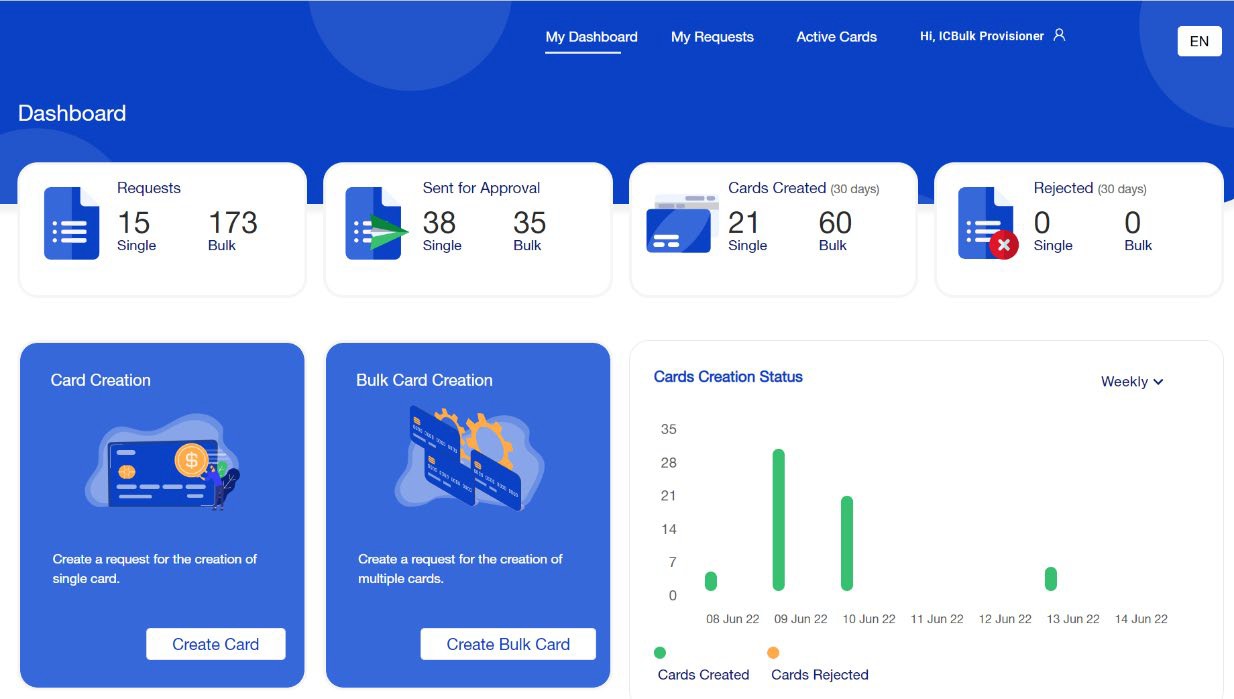
- Inscrivez la période de validité, la limite de crédit et les détails du titulaire de carte.
- Appuyez sur Créer.
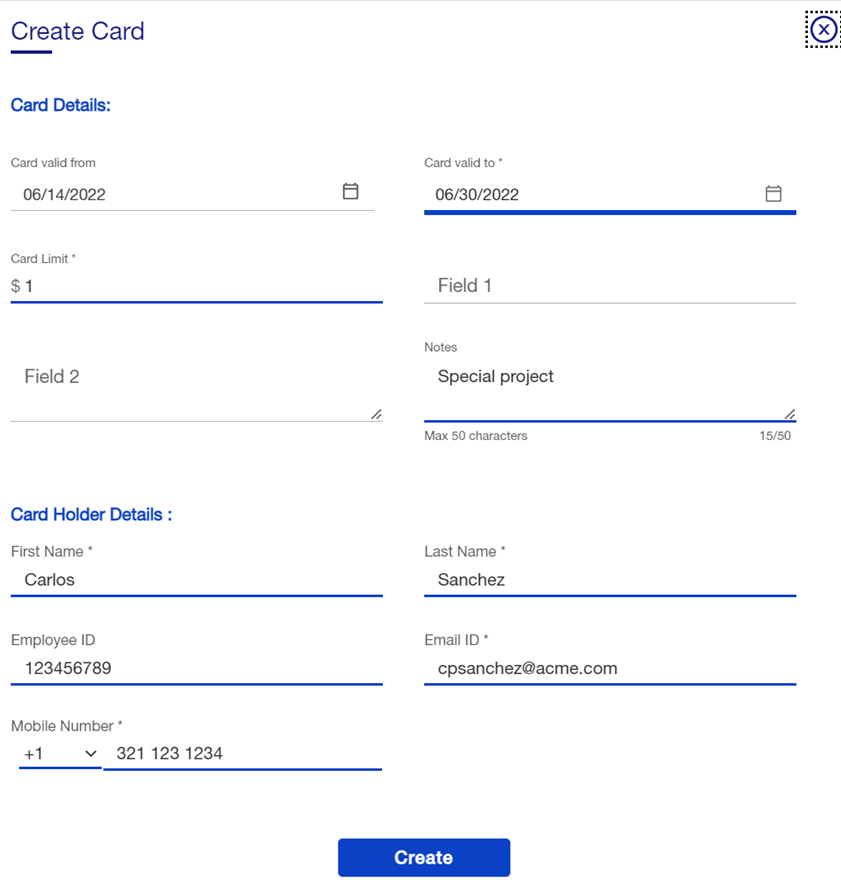
- Appuyez sur l’image de la carte pour demander un code d’accès unique. Après avoir saisi le code d’accès, le numéro de compte complet s’affich.
- Examinez les informations de la carte.
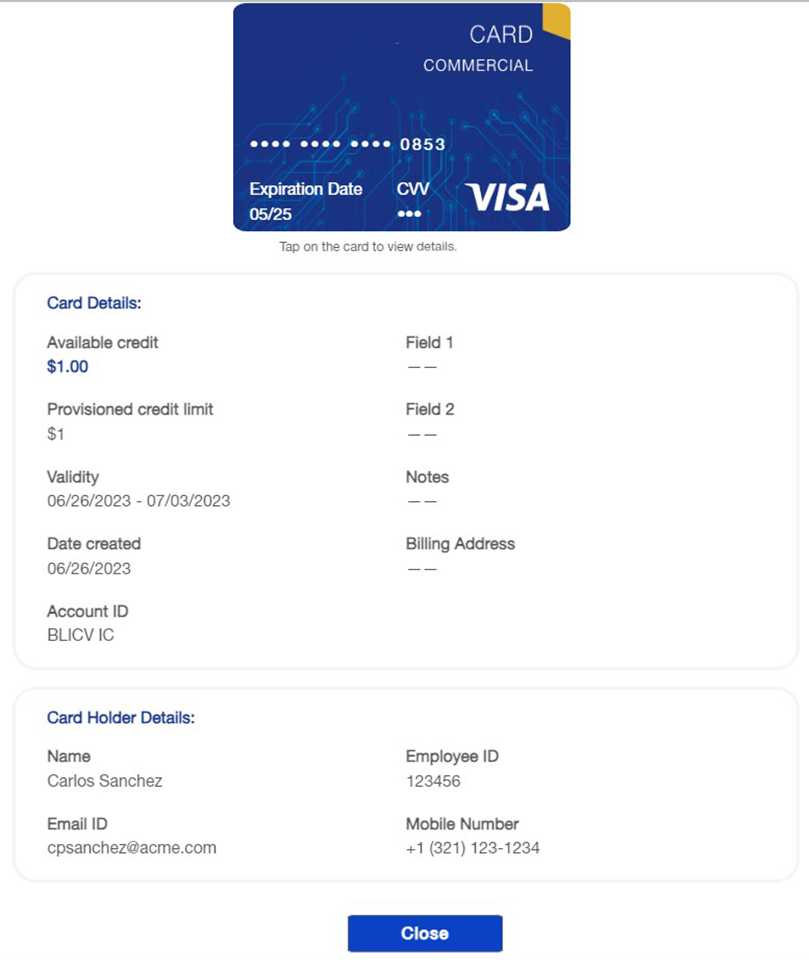
- Cliquez sur Envoyer le mot de passe à usage unique.
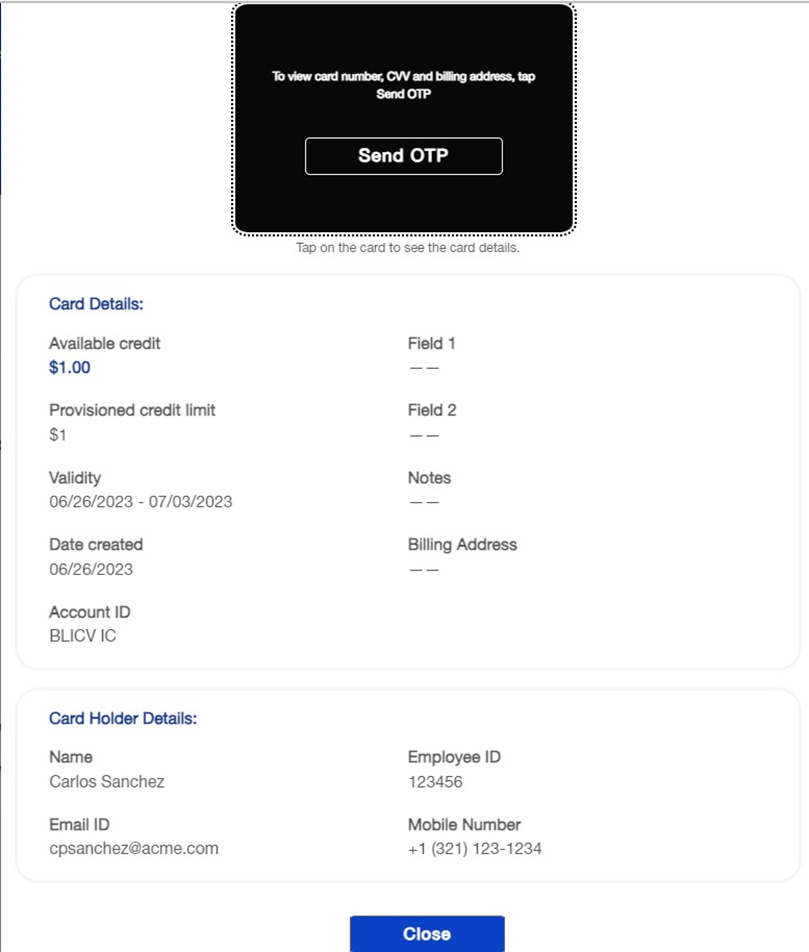
- Spécifiez le code de vérification et cliquez sur Soumettre. Après avoir saisi le code, le numéro de compte complet s’affiche.
- Cliquez sur Fermer.
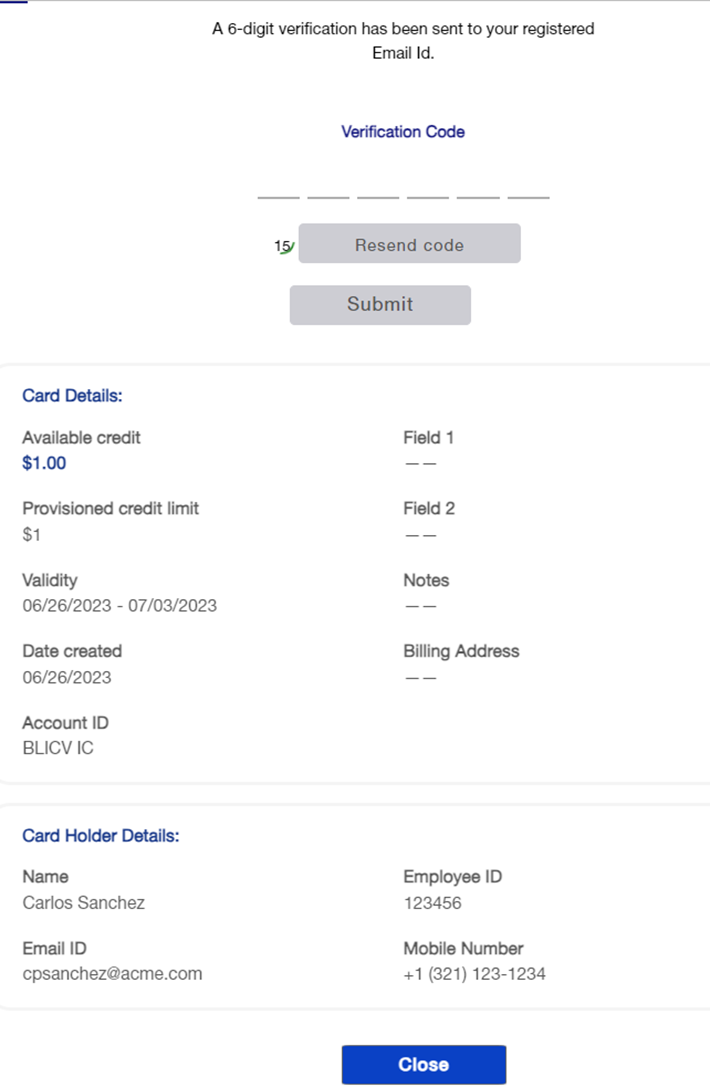
Création de cartes en masse sur le portail Web
Vous pouvez créer plusieurs cartes en même temps en utilisant un processus de création par fichier.
Appuyez sur Créer des cartes multiples.
Astuce! Avant de créer des cartes multiples, assurez-vous que vous avez suffisamment de cartes en réserve pour répondre à vos besoins. Par exemple, si vous voulez créer 300 cartes, assurez-vous d’en avoir suffisamment en réserve pour en créer 500. Communiquez avec votre gestionnaire des relations ou votre coordonnateur de compte pour évaluer vos besoins. La réserve de cartes peut être reconstituée en environ une semaine. Vous pouvez créer jusqu’à 500 cartes avec un seul fichier.
Un modèle est disponible.
Glissez-déposez le fichier ou parcourez pour le sélectionner
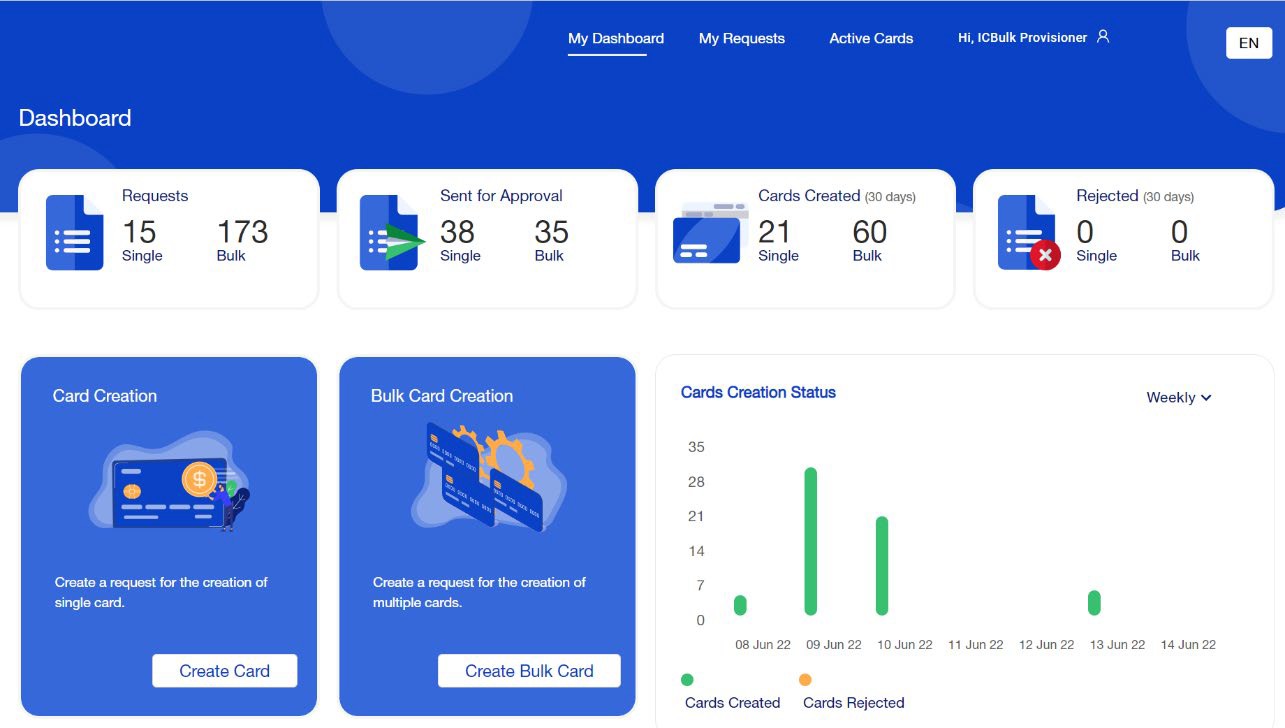
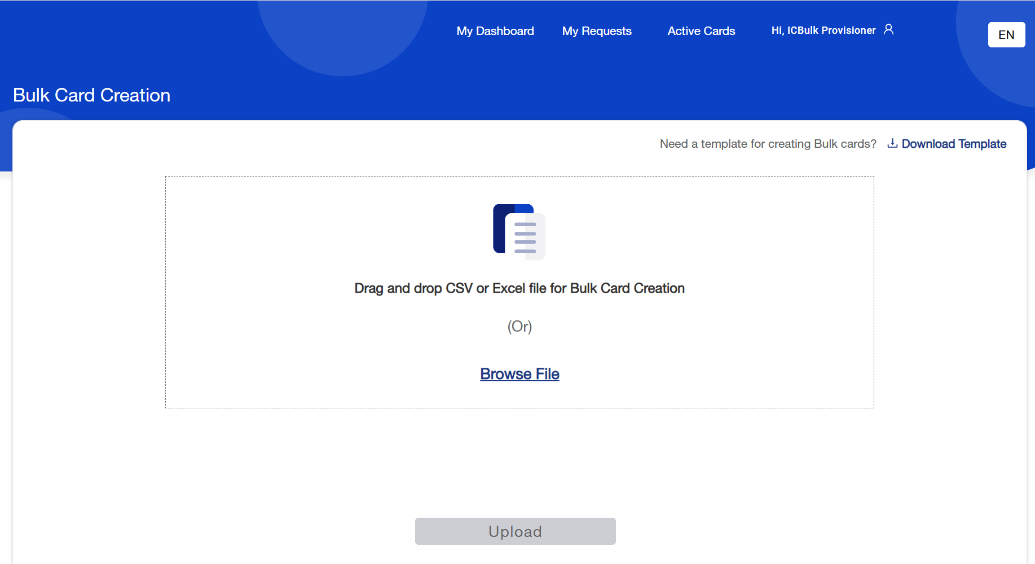
Exemple
Cliquez sur Téléverser.
Cliquez sur OK.
Sélectionnez toutes les cartes de l’onglet Cartes réussies validées.
Sélectionnez la vignette Cartes créées ou l’onglet Cartes actives pour afficher les cartes
Cliquez sur Créer des cartes.
Sélectionnez l’onglet Demandes.
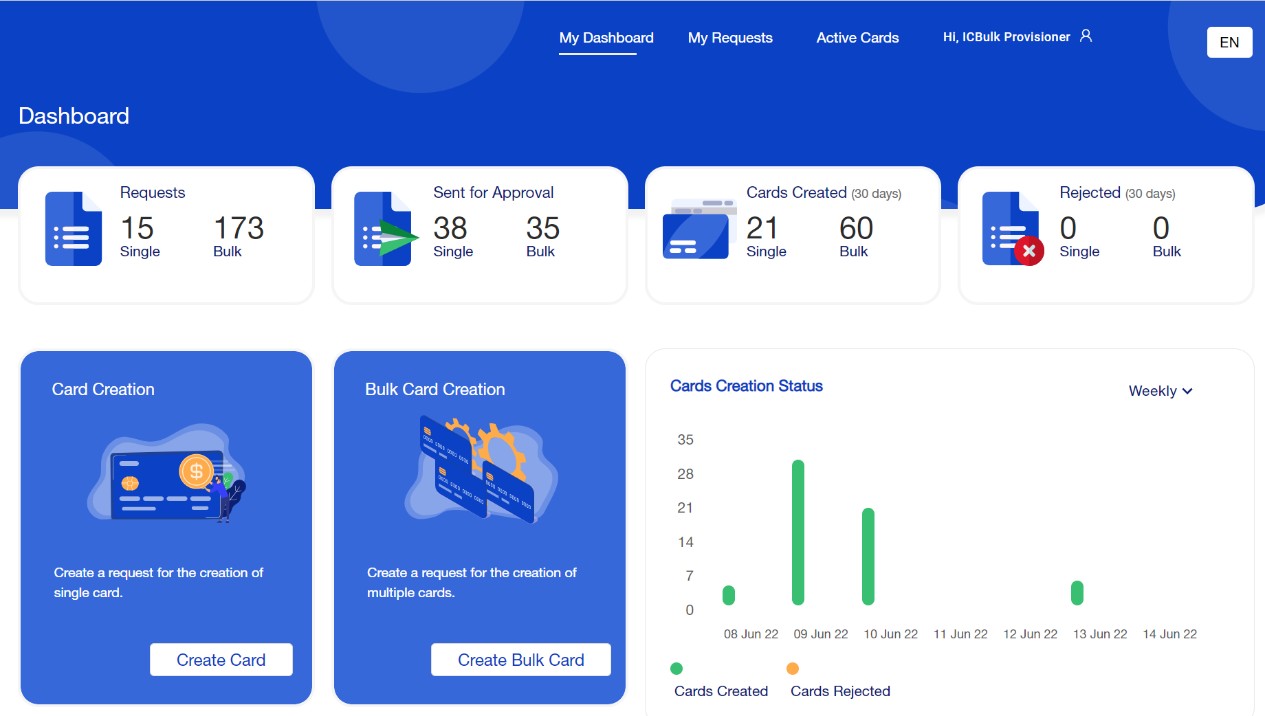
Cliquez sur un lien de numéro de demande.
Vérifiez les onglets de validation pour voir quelles cartes ont réussi et lesquelles ont échoué.
Modifiez ou supprimez les éléments de votre fichier, puis téléversez le fichier de nouveau
Afficher les détails de la carte et les transactions sur le portail
Sélectionnez Cartes actives.
Spécifiez des critères de recherche ou un paramètre de filtre.
En cliquant sur le lien Nom.
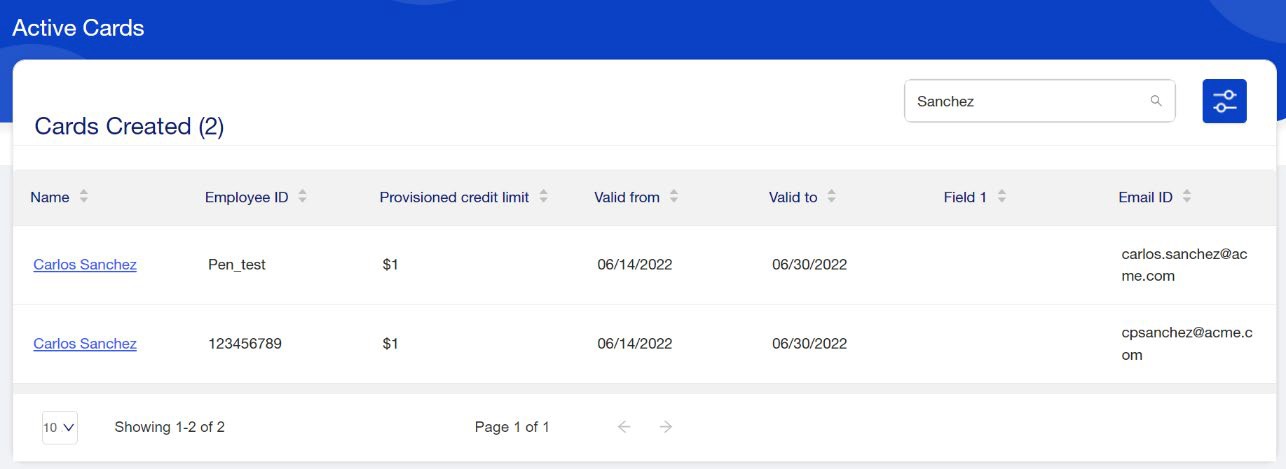
Astuce! Vous pouvez filtrer la liste par plage de limite de crédit approvisionnée.
Faites glisser la valeur vers la plage désirée et cliquez sur Appliquer le filtre.
Astuce! Vous pouvez avoir accès uniquement aux cartes que vous avez créées ou à toutes les cartes de votre programme. Vous pouvez également exporter toutes les cartes ou les cartes sélectionnées.
Sélectionnez Mes cartes actives ou Toutes les cartes actives.
Cliquez sur Exporter pour exporter toutes les cartes ou les cartes sélectionnées.
Affichez les détails de la carte, y compris le crédit disponible.
Cliquez sur l’image de la carte pour demander un code d’accès unique.
Astucue! Selon vos droits d’accès dans le système, vous pouvez également modifier la limite de crédit et les dates de validité
Astucue! Vous pouvez également activer et utiliser l’identification faciale ou l’identification dactyloscopique pour demander le code d’accès unique.
Cliquez sur Envoyer
Le mot de passe à usage unique.
Saisissez le code, puis vous pourrez afficher des détails supplémentaires, notamment le numéro de compte complet,
le CVV et l’adresse de facturation.
Cliquez sur Transactions pour consulter les transactions.
Passez en revue les transactions.
Utilisez les boutons pour consulter plus de transactions.
Astuce! Vous pouvez afficher une liste de toutes les transactions enregistrées.
Afficher l’historique des cartes
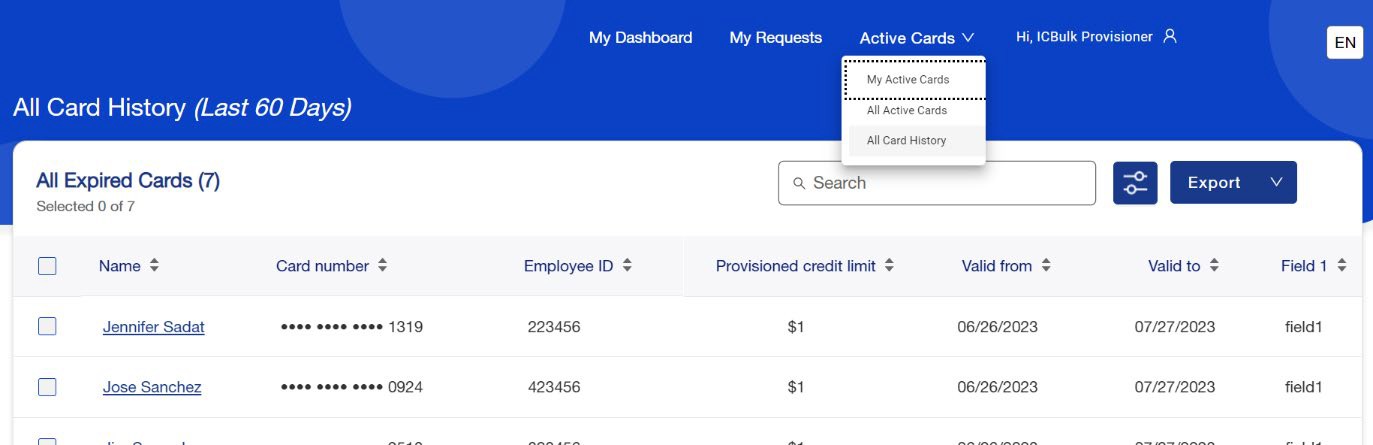
Sélectionnez Cartes actives>Historique de toutes les cartes.
Effectuez des recherches et filtrez la liste si nécessaire.
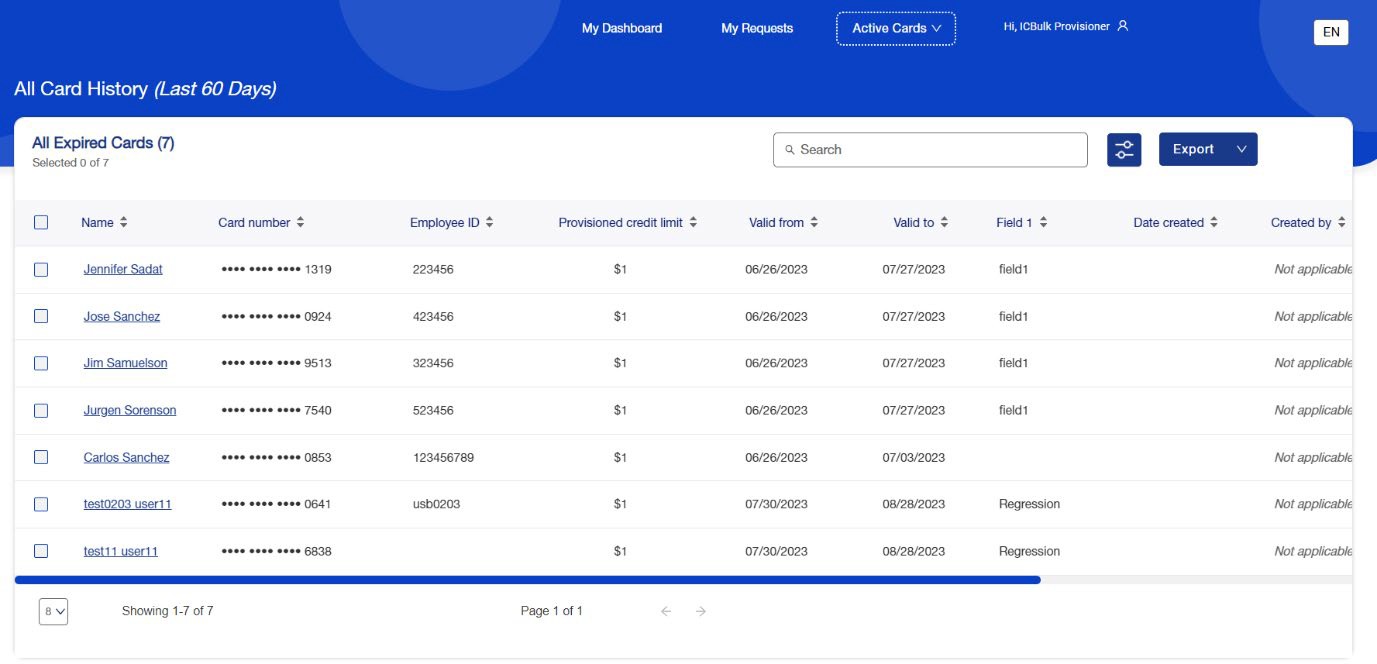
Cliquez sur Exporter pour exporter la liste des cartes expirées.
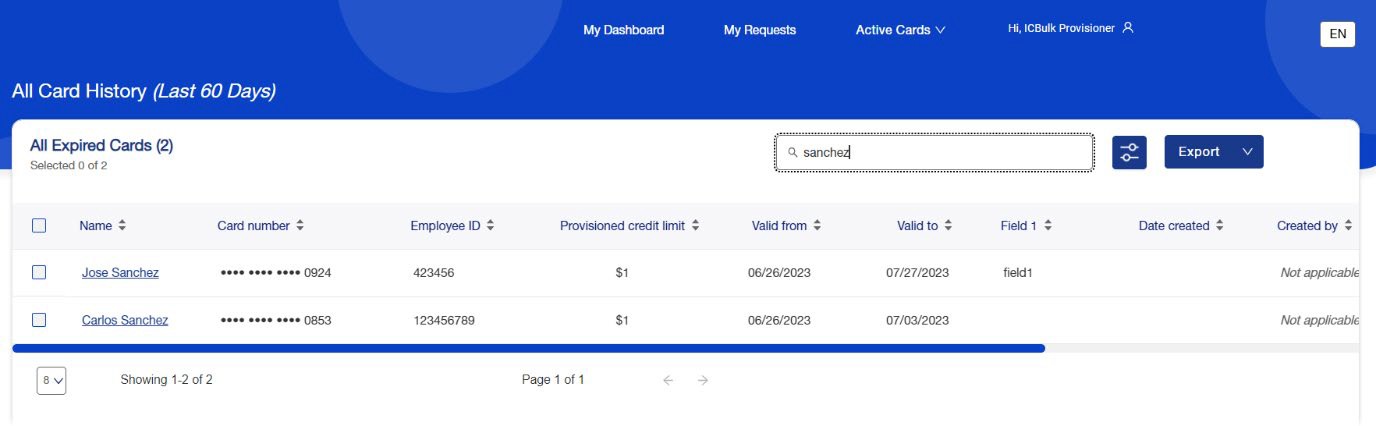
Désactiver une carte
Sélectionnez l’onglet Cartes créées.
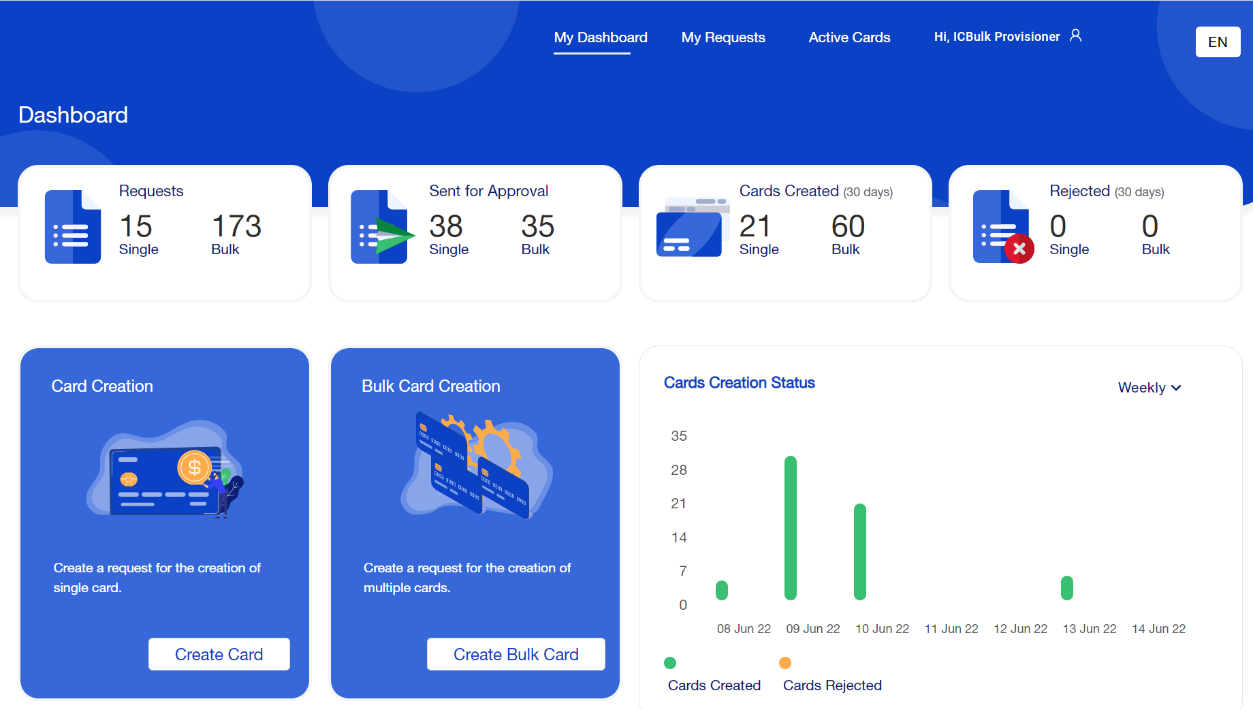
Recherchez la carte et cliquez sur le lien du nom.
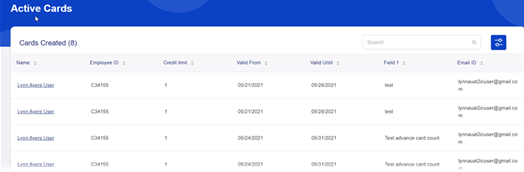
Cliquez sur Désactiver.
Tâches d’administration générale du programme
Selon vos droits d’accès, vous pouvez exécuter des tâches de gestion de programme supplémentaires sur le portail Web. Voici les tâches que vous pourriez exécuter :
Créer un profil d’utilisateur pour un fournisseur ou un approbateur
Rechercher des fournisseurs existants
Consulter et modifier des profils
Modifier les paramètres de l’entreprise (p. ex., changement d’adresse)
Créer et mettre à jour un profil d’utilisateur
Cliquez sur Créer un nouveau profil d’utilisateur pour permettre à un autre administrateur de programme de créer ou d’approuver des cartes.
Indiquez les renseignements de profil.
Cliquez sur Enregistrer.
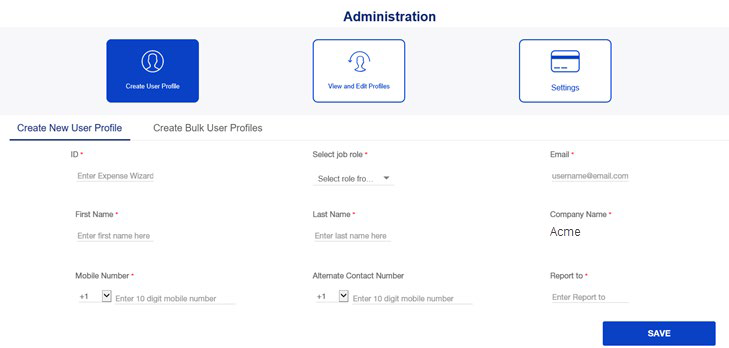
Pour mettre à jour un profil, cliquez sur Consulter et modifier des profils.
Sélectionnez le profil.
Cliquez sur l’icône Modifier.
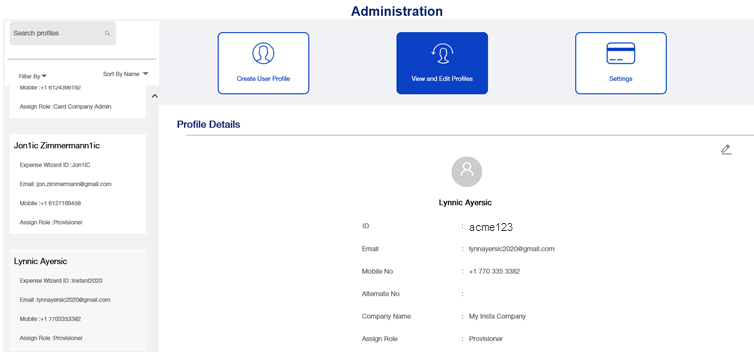
En savoir advantage : Vous ne pouvez pas modifier le courriel ou le numéro de téléphone. Vous pouvez modifier le rôle attribué ou ajouter un rôle (ajouter le rôle d’approbateur à un approbateur existant). Créez un nouveau profil d’utilisateur si vous avez besoin d’une adresse de courriel différente pour cette personne.
En savoir advantage : Si votre organisation utilise le flux de travail d’approbation, vous devez créer vos approbateurs en utilisant ce processus. Vous pouvez ajouter le rôle d’approbateur à un fournisseur existant. Vous pouvez également basculer entre l’affichage du rôle d’approbateur d’un utilisateur et son rôle de fournisseur.
Modifier l’adresse de votre entreprise
Pour mettre à jour l’adresse de votre organisation, cliquez sur Paramètres.
Sélectionnez le profil.
Cliquez sur l’icône Modifier.
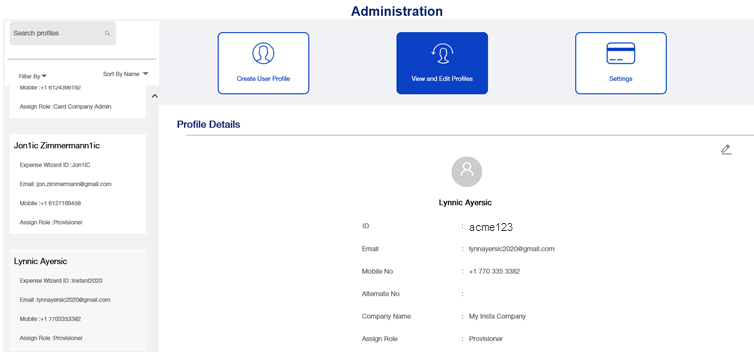
Mettez à jour l’adresse de votre entreprise.
Cliquez sur Enregistrer
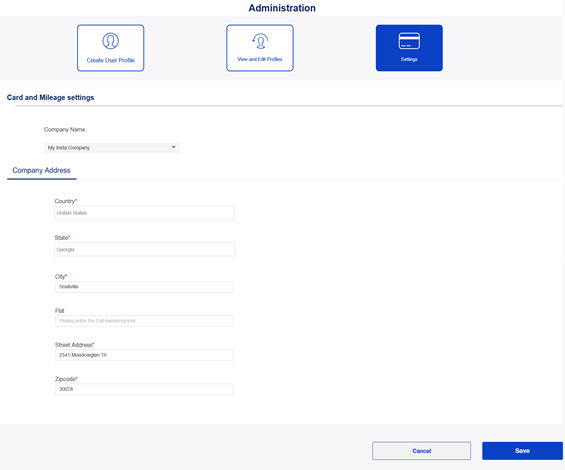
Flux de travail d’approbation
Votre organisation peut établir un processus d’approbation de flux de travail pour la configuration des cartes. Les trois principales tâches pour utiliser le flux de travail sont les suivantes :
Préciser les paramètres du flux de travail d’approbation
Créer des approbateurs
Approuver ou refuser les demandes de carte
Préciser les paramètres du flux de travail d’approbation
Pour mettre à jour l’adresse de votre organisation, cliquez sur Paramètres
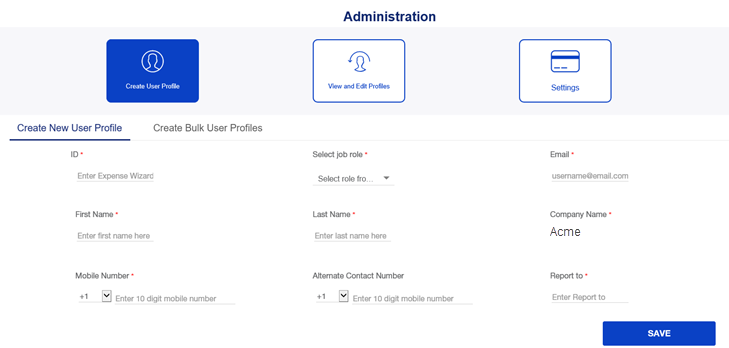
Dans l’onglet Approbation, sélectionnez l’option pour activer l’approbation de carte unique ou de cartes multiple.
Précisez les seuils d’approbation et le montant (p. ex., exiger une approbation pour les cartes dont les limites de crédit sont supérieures à 1 000 $ et dont les périodes de validité sont de plus de 30 jours).
Permettez aux titulaires de carte de demander des cartes, si vous le souhaitez.
Cliquez sur Enregistrer.
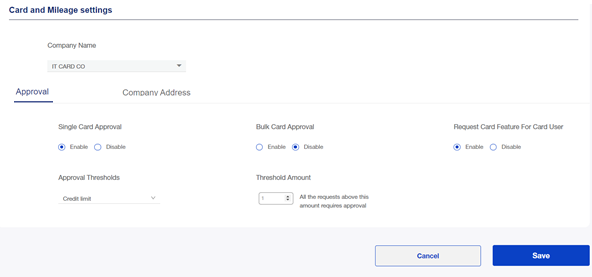
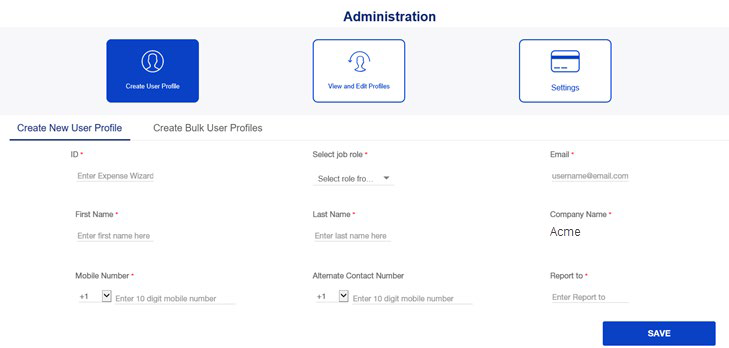
Créer des approbateurs
Sélectionnez le rôle d’approbateur pour faire de l’utilisateur un approbateur.
Cliquez sur Enregistrer.
En savoir davantage : Les approbateurs reçoivent un courriel après avoir configuré leur profil d’utilisateur qui leur indique qu’ils sont des approbateurs et les invite à s’inscrire sur le portail Web. Ils effectuent toutes leurs tâches d’approbation sur le portail Web.
Approuver ou refuser des demandes de carte
Un approbateur approuve ou refuse les demandes de carte unique et/ou en bloc. Si l’approbateur refuse la demande de carte, il doit fournir une raison. Les approbateurs utilisent le portail Web pour effectuer leurs tâches.
Les approbateurs reçoivent un courriel lorsqu’ils ont une demande de carte prête à être examinée et approuvée/refusée.
Connectez-vous au portail Web pour accéder à la liste des demandes de carte qui doivent être approuvée.
Filtrez et triez la liste, au besoin.
Cliquez sur le numéro de la demande pour consulter les détails.
Cliquez sur Refuser ou Approuver.
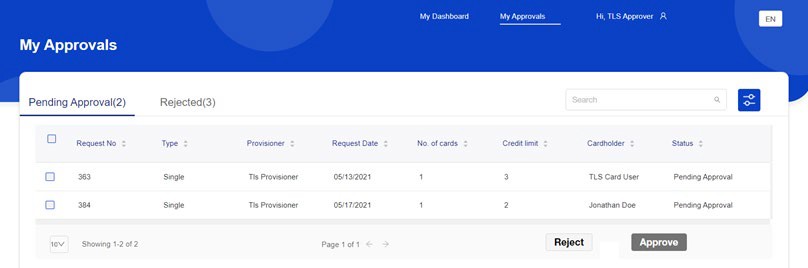
Le processus d’approbation d’un lot de demandes de carte à partir d’un fichier groupé est le même.
Sélectionnez le lot et cliquez sur Refuser ou Approuver.
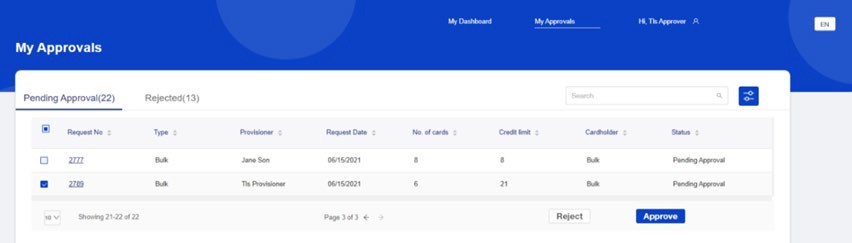
En savoir davantage : Si vous sélectionnez Approuver, le système crée la carte immédiatement. Si vous refusez une demande de carte, vous devez fournir une raison. Lorsque vous approuvez une demande de carte, le système envoie un courriel au fournisseur et au titulaire de carte. Lorsque vous refusez une demande de carte, le système envoie également un courriel au fournisseur et/ou au titulaire de carte (selon la personne qui a demandé la carte).
Annuler une demande de carte refusée
Vous pouvez sélectionner une ou plusieurs demandes de carte refusée et les approuver, et ainsi annuler les refus. Vous pouvez filtrer la liste des demandes de carte refusée et y effectuer une recherche pour trouver celles que vous souhaitez annuler (p. ex., rechercher toutes les demandes refusées inférieures à 500 $). Cliquez sur le lien du numéro de la demande pour consulter les details.
Pour annuler une demande de carte refusée, sélectionnez la demande de carte refusée.
Cliquez sur Approuver.
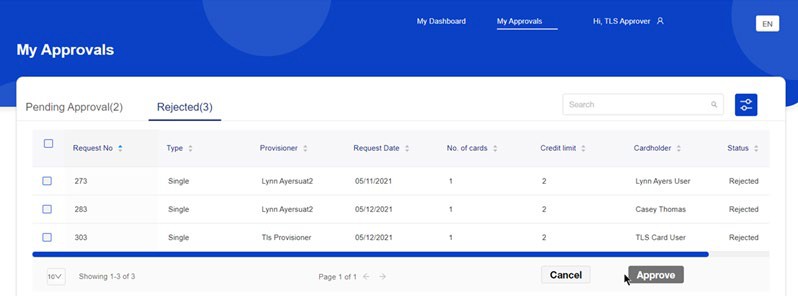
Sécurité
Le système utilise un numéro de carte généré de façon unique, une date d’expiration et un code de sécurité comme serveur mandataire, ce qui rend le système hautement sécurisé. Vous pouvez limiter la fraude en définissant de courtes périodes d’expiration et des limites de carte pour les articles que le titulaire de carte doit acheter. L’utilisation du portefeuille mobile offre une couche supplémentaire de sécurité des paiements.
Autorisations refusées
Vous pouvez rechercher les autorisations refusées dans Access Online à l’aide de la fonction (Profil du compte : autorisations du compte).
Vous pouvez visualiser les autorisations refusées dans Access Online. Trouvez les quatre derniers chiffres du numéro de compte à usage unique dans le système de carte virtuelle. Ensuite, dans Access Online,
sélectionnez Information sur le compte,
puis cliquez sur le lien Profil du compte. Recherchez la transaction avec les quatre derniers chiffres du numéro de compte.
Sélectionnez Autorisations du compte.
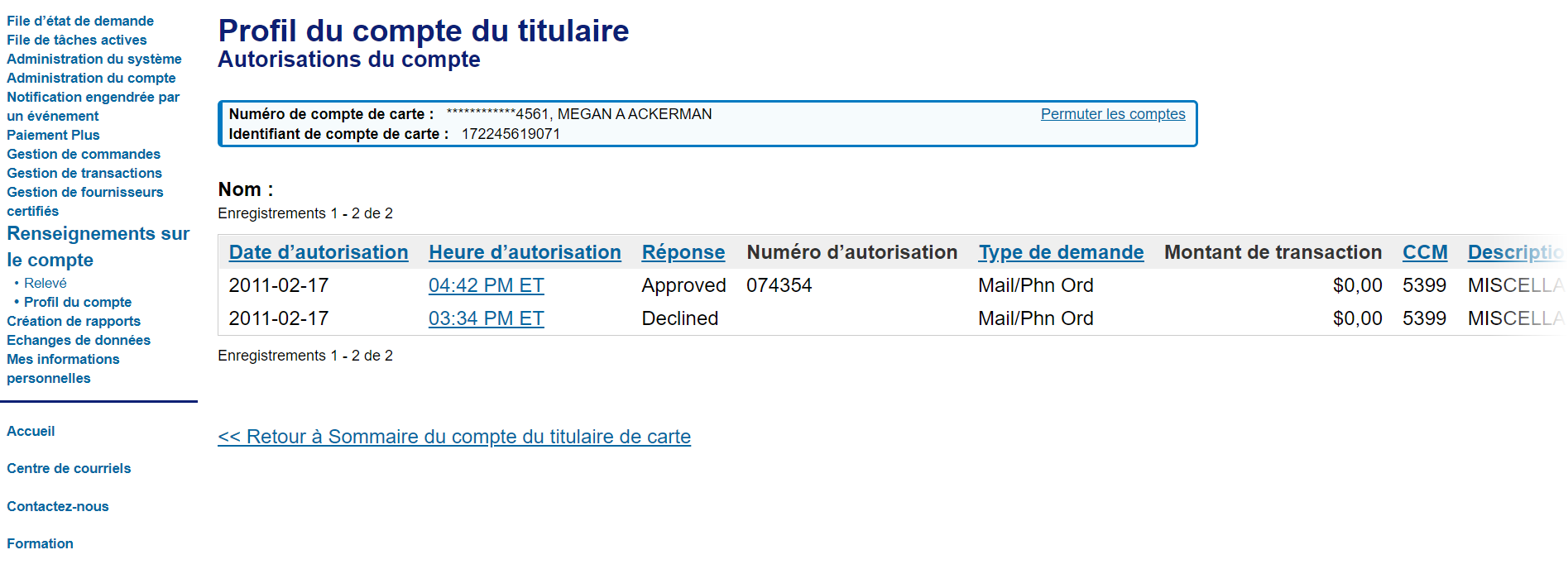
Production de rapports
L’application mobile et le tableau de bord s’intègrent à Access Online, de sorte que vos rapports dans Access Online comprennent tous les comptes et les transactions. Vos fichiers d’extraction d’Access Online contiennent également les transactions par l’application mobile.
Vous pouvez également utiliser la fonction Rapports Flex Data pour créer et planifier un rapport personnalisé comprenant l’information de l’application mobile.
Sélectionnez Création de rapports>Rapports de données flex.
Sélectionnez Créer un nouveau modèle de rapport.
Sélectionnez Transaction comme date de rapport principale et Instructions de paiement comme données supplémentaires.
Cliquez sur Créer.
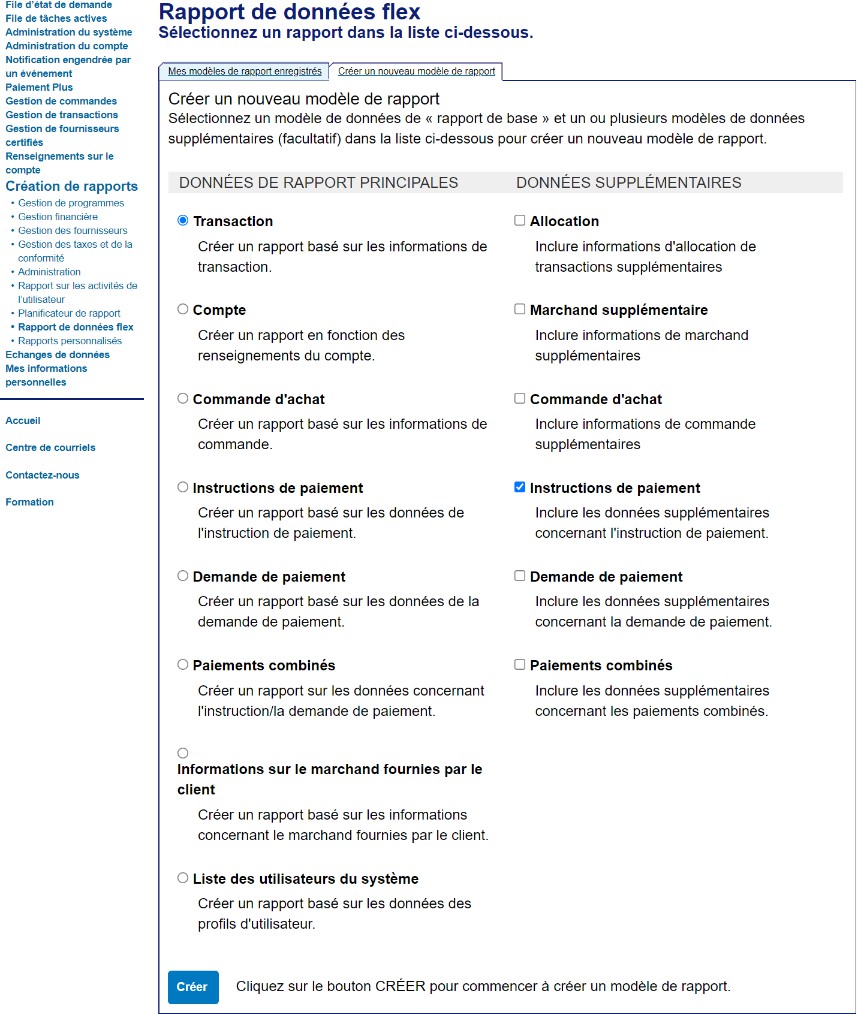
Renommez et modifiez votre rapport, au besoin.
Sélectionnez les champs à inclure.
|
Champs communs Flex Data permettant la prise en charge des cartes virtuelles | |||||
|
|
Pourcentage rempli |
|
Courriel |
|
Montant de la |
|
|
Nom du compte |
|
Identifiant d’employé |
|
transaction |
|
|
Montant |
|
Motif de l’exception |
|
Date de la transaction |
|
|
Montant facturé Date de clôture du cycle Date |
|
Champ 1 Champ 2 Remarques |
|
Ville du marchand de la transaction Nom du marchand de la transaction |
|
|
|
|
|
|
|
|
|
Pourcentage rempli Nom du compte |
|
Téléphone Date |
|
État/Province du marchand de la |
|
|
Montant |
|
d’enregistrement |
|
transaction |
|
|
Montant facture |
|
Méthode d’achat |
|
Identifiant de transaction |
|
|
Date de clôture du cycle |
|
Numéro de référence |
|
unique Identifiant d’utilisateur |
|
|
|
|
|
|
|
Après avoir sélectionné les données, vous pouvez préciser l’option de tri et d’affichage, puis enregistrer, exécuter et planifier votre rapport. Par exemple, vous pouvez planifier l’exécution du rapport chaque semaine, le jeudi, pour les trois prochaines années.
En savoir davantage : Pour connaître les étapes détaillées de la création et de la sauvegarde d’un rapport Flex Data, consultez les guides d’utilisateur Access Online : Création de rapports de données flex et Access Online : Dictionnaire de données pour rapports Flex Data. Pour connaître les étapes détaillées de la planification de vos rapports, consultez le guide d’utilisateur Access Online : Planificateur de rapport.
Toutes les marques de commerce appartiennent à leurs propriétaires respectifs.
La reproduction de ce document, en partie ou dans son intégralité, est interdite sauf autorisation écrite.
CAT ID: NA